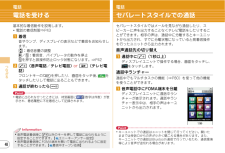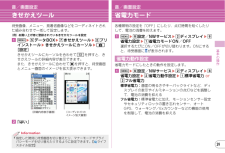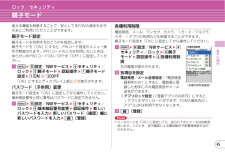Q&A
取扱説明書・マニュアル (文書検索対応分のみ)
"制限"3 件の検索結果
"制限"10 - 20 件目を表示
全般
質問者が納得>docomoのF-04Bにパソコンから動画を送りたいのですがmicroSDに直接動画ファイルを形式変換して入れるか、形式変換したファイルをUSBケーブルを通して入れるか、というのがスマートですね。microSDは、アダプタなど通してPCに装着できなければいけませんし、USBケーブル繋いでどうするのという質問は、まずはF-04Bの説明書をダウンロードして調べてみましたか、というところから始まります。そもそもケーブルなければ接続不能なので、microSDを買ったらついてくる可能性が高い変換アダプタ使いつ...
5582日前view109
全般
質問者が納得現在使用しております。>docomo F-04Bはディスプレイ部のみ持ち歩いても通話やメールは使用できるのでしょうか?>ディスプレイ部のみで文字入力はできますか?>ディスプレイ部のみで従来のFOMA用の充電器で充電できますか?すべてOK、問題なく使用できます。電話もメールもiモードもすべて使えます。ディスプレイ部だけ使用する場合はキーユニットが近くに無くても大丈夫です。私も購入してからずっとディスプレイだけを持ち歩いて使用しています。制限というのはあまり感じたことはありませんが、強いて言うならタッチパネルだ...
5594日前view77
全般
質問者が納得小さくして…とありますが、更に小さくしてみてはいかがでしょう(^^;ムーバで受信できるサイズは10000バイトとかなり小さいものですから。。。
5155日前view18
21基本の操作キーユニットの分離使用中は、HID対応機器(キー入力)やHFPおよびHSP対応機器(通話)が同時に利用できません。これらのBluetooth機器を利用するには、以下のいずれかを行ってください。【方法1】ディスプレイユニットとキーユニットを接合します(キーユニット分離利用設定が「自動Bluetooth接続」のときのみ有効) 。【方法2】キーユニットを分離したまま、 m ef * b e 登録機器リストで「F04B-S」にカーソルを合わせて m d でキーユニットの接続を切断し、使用するBluetooth機器を選択して接続します。ただし、この操作によって、キーユニットの電源が切れます。Point・航空機内や病院などの使用を禁止された区域では、ディスプレイユニットの電源を切った後、キーユニットの電源も切れていることを確認してください。・キーユニット分離利用設定を「常時Bluetooth接続」にすると、電池の消費が多くなります。・HFP/HSP/HID対応機器を利用中にキーユニットを分離すると、サービス(プロファイル)が同時利用できないため、キーユニットの機能が制限されます。HFPまたはHSP対応機器を...
26基本の操作画面の説明ディスプレイの見かたディスプレイに表示されるマーク(アイコン)で現在の状態を確認できます。ここでは主なマークを紹介します。:ディスプレイユニットの電池アイコン⇒P24電波受信レベル(アンテナアイコン):セルフモード中:データ転送モード中:iモード接続中:赤外線通信中:Bluetoothオン:積算通話料金が上限を超過:Bluetooth接続処理中:ハンズフリー対応機器で通信中:ハンズフリー ON:フェムトセル利用可能:省電力モード設定中:GPS測位中:位置提供設定中:SSL/TLSページ表示中など:圏内自動送信メールあり:電話帳、スケジュールがシークレット属性:ワンタッチアラーム設定が「ON」:親子モード設定中:未読エリアメールあり:未読iモードメールあり:iコンシェルの新着インフォメーションあり:iモードセンターに未受信のiモードメールあり:iアプリ動作中:iアプリコール受信あり:ユニット間の通信状態、キーユニットの電池アイコン⇒P24:目覚まし設定中:スケジュールアラーム設定中:OFFICEEDエリア内ディスプレイ上部強サービスエリア外や電波の届かない所弱新着情報(左から、不在着信、...
43基本の操作ロック/セキュリティ電話の着信制限電話の着信を制限するさまざまな方法があります。電話帳ごとの設定をした後、着信許可/拒否設定(メモリ別着信拒否/許可)を有効にする必要があります。本機能を利用するときには、番号通知お願いサービスおよび発番号なし動作設定を併用することをおすすめします。a d e 電話帳検索 e 設定する電話帳にカーソルem ec 編集/設定 ed 詳細設定 ec 着信許可/拒否設定 e 認証操作 e 電話番号を選択 ea 着信許可~ c 設定なしb 続けて待受画面で m eh 設定/NWサービス ee発着信・通話機能 ee メモリ着信拒否/許可 eaメモリ別着信拒否/許可 e 認証操作 ea 設定解除~c 許可設定電話番号が通知されない理由ごとに着信動作を設定します。a m eh 設定/NWサービス ee 発着信・通話機能eb 発番号なし動作設定 e 認証操作 ea 非通知設定~ c 通知不可能 e 各項目を設定 eC [登録]電話帳に登録していない相手や電話番号を通知してこない相手からの着信をすぐに受けないようにすることで、 「ワン切り」などの迷惑電話対策になります。a m eh...
44基本の操作ロック/セキュリティお買い上げ時の状態に戻すメニュー一覧に 赤色の文字 で書かれている機能をお買い上げ時の状態に戻します。⇒P95a m eh 設定/NWサービス eg スライド/時計/入力/他 ee 情報表示/リセット ee 各種設定リセット e 認証操作 e リセットする項目を選択eC [リセット] e「はい」データを削除し、設定をお買い上げ時の状態に戻します。a m eh 設定/NWサービス eg スライド/時計/入力/他 ee 情報表示/リセット ef データ一括削除 e 認証操作 e「はい」再起動中にデータが削除されます。待受画面が再表示されるまで電源を切らないでください。なお、セパレートスタイルでは再起動時にキーユニットの電源が切れますので、一度FOMA端末を接合する必要があります。Point・データ一括削除をしても、お買い上げ時に登録されているデータは削除されません。・ICカード内にデータが保存されていないおサイフケータイ対応iアプリのうち「iD 設定アプリ」はデータ一括削除によってお買い上げ時の状態に戻りますが、それ以外は削除されます。・おサイフケータイ対応iアプリ以外のiアプリ...
48つながる電話電話を受ける基本的な着信動作を説明します。・電話の着信制限⇒P43a 着信音やランプ、ディスプレイの表示などで着信をお知らせします。j :着信音量の調整Z/z:着信音、バイブレータの動作を停止zを押すと誤操作防止ロック状態になります。⇒P42b n (音声電話/テレビ電話) or I (テレビ電話)フロントキーの s を押したり、画面をタッチ後、 をタッチしたりして電話に出ることもできます。c 通話が終わったら fPoint・電話に出られなかったときには、待受画面に (数字は件数)が表示され、着信履歴に不在着信として記録されます。・音声電話着信時に n 以外のキーを押して電話に出られるように設定することができます。 【 エニーキーアンサー設定】・音声電話着信時にFOMA端末を開いて電話に出られるように設定することができます。 【 着信中オープン応答】Information電話セパレートスタイルでの通話セパレートスタイルではメールを見ながら通話したり、スピーカーに声を出力することなくテレビ電話をしたりすることができます。相手の声は、通話中に分離するとキーユニットから出力され、すでに分離状態に...
41基本の操作✜ ネットワーク暗証番号 (ご契約時:任意の番号を設定)ドコモショップまたはドコモ インフォメーションセンターや「お客様サポート」でのご注文受付時に契約者ご本人を確認させていただく際や各種ネットワークサービスご利用時などに必要となる番号です。iモードサイトの「iMenu」⇒「お客様サポート」⇒「各種設定(確認・変更・利用) 」から変更できます。✜ iモードパスワード (ご契約時:0000)マイメニューの登録/削除、メッセージサービス、iモード有料サービスの申し込み/解約などの際に必要な番号です。iモードサイトの「iMenu」⇒「お客様サポート」⇒「各種設定(確認・変更・利用) 」から変更できます。✜ microSDパスワードmicroSDカードにパスワードを設定できます。パスワードを設定したmicroSDカードを他の携帯電話に取り付けて使用する場合は、その携帯電話側にもパスワードの設定が必要になります。パソコンやパスワード設定機能のない携帯電話では、microSDカード内のデータを利用したり、初期化したりすることができません。ただし、microSDカードによっては本機能に対応してい...
39基本の操作音/画面設定きせかえツール待受画像、メニュー、発着信画像などをコーディネイトされた組み合わせで一括して設定します。〈例〉お買い上げ時に登録されているきせかえツールを設定a m ee データBOX eg きせかえツール eb プリインストール e きせかえツールにカーソル eC[設定]きせかえツールにカーソルを合わせて a を押すと、きせかえツールの詳細内容が表示できます。また、きせかえツールに合わせて g を押すと、待受画面とメニュー画面のイメージを拡大表示できます。b「はい」〈詳細内容表示画面〉 〈コーディネイトのイメージ拡大画面〉・指定した時刻に待受画面を切り替えたり、マナーモードやプライバシーモードを切り替えたりするように設定できます。 【 ライフスタイル設定】Information音/画面設定省電力モード各種照明の設定を「OFF」にしたり、点灯時間を短くしたりして、電池の消費を抑えます。a m eh 設定/NWサービス eb ディスプレイ eh省電力設定 ea 省電力モードON/OFF選択するたびにON/OFFが切り替わります。ONにすると、待受画面に が表示されます。省電力モードにした...
45基本の操作ロック/セキュリティ親子モード使える機能を制限することで、安心して本FOMA端末をお子さまにご利用いただくことができます。親子モード設定親子モードを利用するかどうかを設定します。親子モードを「ON」にすると、PINコード設定のメニュー操作が制限されます。PIN1コードの入力を利用しないときは、あらかじめPIN1コードON/OFFを「OFF」に設定してください。a m eh 設定/NWサービス ed セキュリティ/ロック ec 親子モード e 認証操作 ea 親子モード設定 ea ON or b OFF「ON」にするとディスプレイ上部に が表示されます。パスワード(子供用)変更親子モード設定を「ON」に設定してから操作してください。端末暗証番号と同じ番号はパスワードに設定できません。a m eh 設定/NWサービス ed セキュリティ/ロック ef 端末暗証番号変更 e 認証操作 e 新しいパスワードを入力 e 新しいパスワード(確認)欄に新しいパスワードを入力 eC [登録]各種利用制限電話発信、メール、ワンセグ、カメラ、iモード/フルブラウザ、iアプリの利用などを制限することができます。親...
73たのしむiモーション/ムービーiモーション/ムービーの再生サイトやホームページからiモーションやムービー(映像や音など)を取得することができます。✜ 再生可能なiモーション※ 保存できないiモーションもあります。✜ 再生可能なムービーa サイトやホームページ表示中にiモーションやムービーを選択データ取得中またはダウンロード完了後に再生が開始されます。Point・ムービーのダウンロードなど、データ量の多い通信を行うと通信料が高額になりますので、ご注意ください。a m ee データBOX ed iモーション/ムービーe フォルダを選択 e 動画/iモーションを選択再生中は次のような操作ができます。音量調整: j巻き戻し/早送り再生: h一時停止/再生/先頭から再生(停止中) :gしおりを設定: I e「はい」停止: C種類 再生動作標準タイプ(保存可※)iモーションのデータを取得しながら再生・取得完了後は、データを取得後に再生するiモーションと同様に操作可能です。iモーションのデータをすべて取得後に再生ストリーミングタイプ(保存不可)iモーションのデータを取得しながら再生・再生終了後、iモーションのデータ...
66たのしむカメラ撮影画面の見かたスライドスタイルでは縦画面で、ベーシックスタイルとセパレートスタイルでは横画面で撮影します。なお、ベーシックスタイルでのアウトカメラによる撮影はできません。a 自動シーン認識アイコン・タッチすると、認識中のシーンに固定できます。b ズーム比率・j または画面上をスライドで調整パネルが表示され、拡大/縮小できます。c :保存先 :撮影種別:ライト :接写撮影:セルフタイマー:顔検出・スマイルファインダー:共通再生モードインジケータ、カウンタd :シーン・効果:明るさ:ホワイトバランス:フレーム:手ぶれ補正:歪み補正:連続/パノラマ:画質 :品質:サイズ制限:画像サイズ・撮影画面で h を押して設定を変更できます。〈静止画撮影画面〉〈例〉〈動画撮影画面〉※いずれもスライドスタイルbadcカメラ静止画/動画の撮影FOMA端末のカメラで静止画や動画を撮影します。ここでは、アウトカメラでの撮影方法を説明します。a C or Z(1秒以上)b カメラを被写体に向けて g [撮影] or Z or z横画面では[シャッター]をタッチします。画面をタッチすると、そ...
- 1